如何在WordPress中创建自定义帖子类型存档页面
作者:98wpeu发布时间:2024-02-09分类:WordPress教程浏览:451
是否要在wordpress中创建自定义帖子类型存档页面?
通常、wordpress中的自定义帖子类型将使用您主题的存档模板。您还可以为您的帖子类型创建自己的定制存档页面.
在本文中,我们将向您展示如何在WordPress中轻松创建自定义帖子类型存档页面。
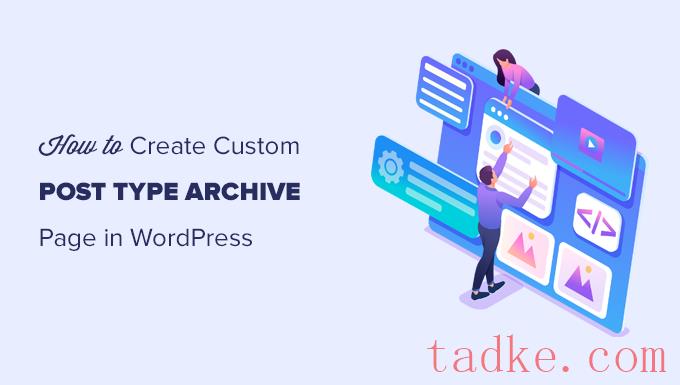
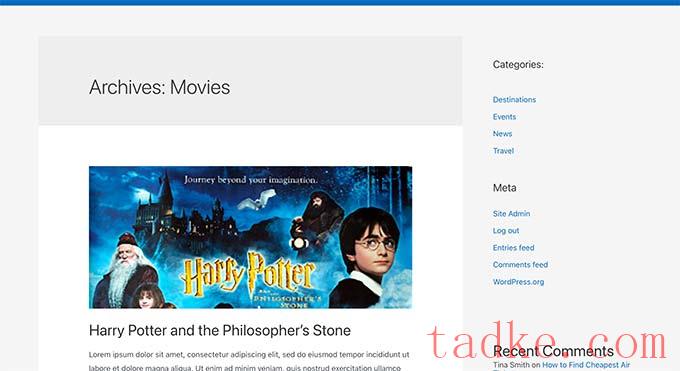
要了解更多,请参阅我们关于WordPress模板层次结构以及如何在WordPress主题中使用它们的指南。
现在,如果您想要更改您的自定义帖子类型存档页面的显示方式,则可以通过创建自定义模板来实现.
话虽如此,让我们来看看如何在WordPress中轻松创建自定义POST类型的存档页面。
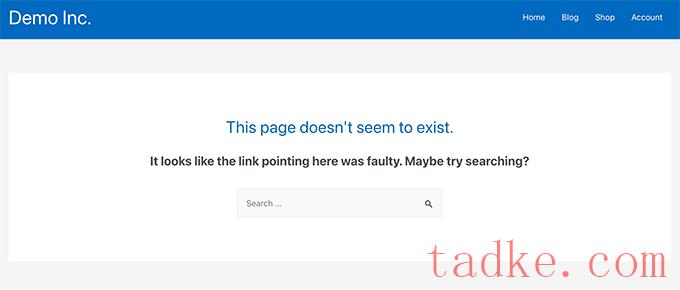
现在,如果您使用插件来生成您的自定义帖子类型,那么您只需在那里编辑它并启用存档功能即可.
例如,在CPT UI插件中,您可以编辑您的自定义POST类型,并打开POST类型设置下的“有档案”功能。
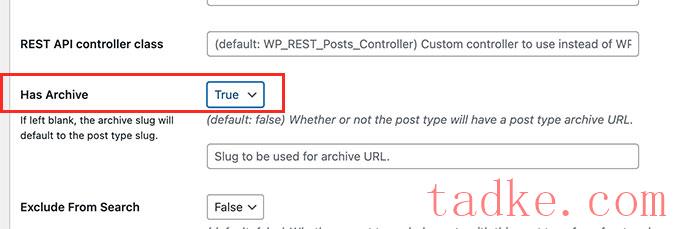
另一方面,如果您使用代码生成您的定制帖子类型,则需要编辑该代码以启用存档.
以下是生成POST类型的代码的简短示例。您可以看到,最后一行有一个用于启用存档页面的附加属性.
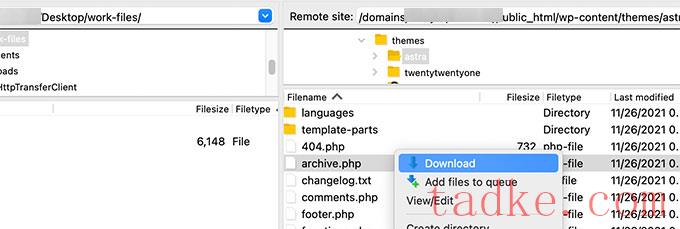
从这里,您需要将存档.php文件下载到您的计算机。
下载后,您需要将文件重命名为存档-{posttype}.php,其中{posttype}是您的自定义帖子类型的名称。
例如,如果您的自定义帖子类型名为电影,那么您需要将其重命名为存档-Movie.php。
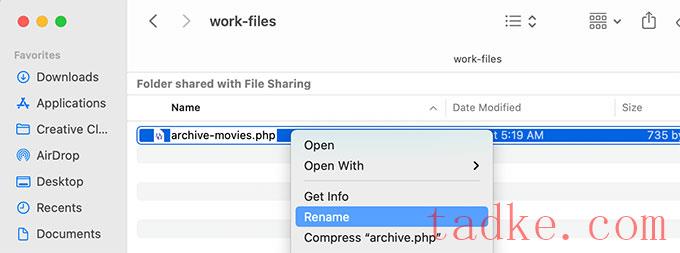
现在,您可以使用任何纯文本编辑器(如记事本)打开此文件进行任何更改.
该文件已经包含了显示自定义帖子类型内容所需的所有代码.您可以添加要添加的任何代码或更改现有模板的布局.
提示:如果你需要帮助,请看我们为初学者准备的WordPress主题开发小抄。
一旦您对所做的更改感到满意,不要忘记保存文件.
之后,你需要使用ftp或文件管理器应用程序将该文件上传到你的wordPress主题文件夹。
您现在可以访问您的自定义帖子类型存档页面,以查看您的更改是否有效.
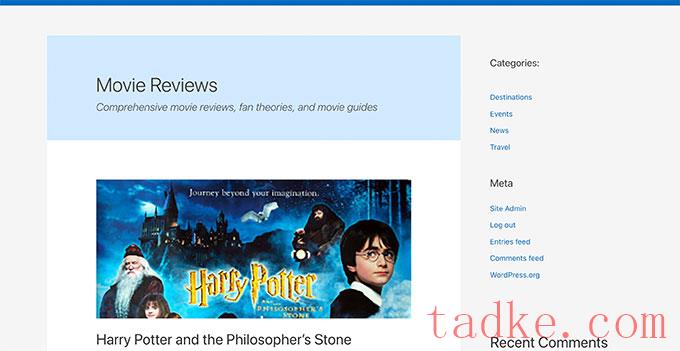
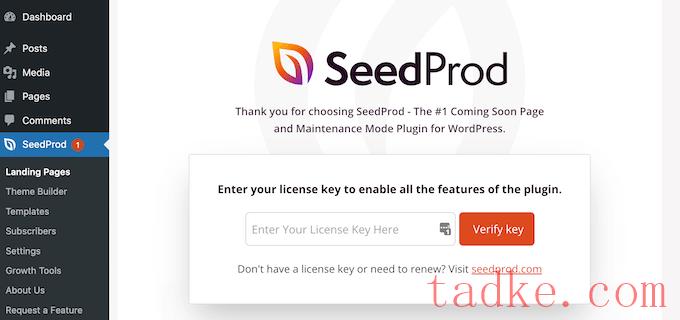
接下来,您需要转到种子产品?登录页面那就是。
从这里,点击添加新登录页按钮开始。
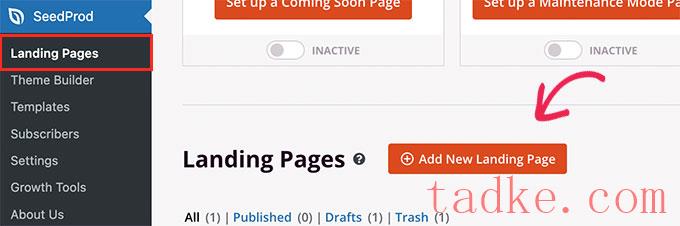
接下来,您需要为页面选择模板.
如果有类似于您的网站设计的模板,那么您可以使用该模板或从空白模板开始.
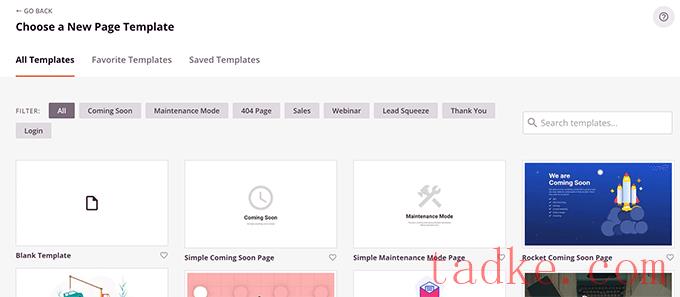
接下来,您需要为页面提供一个名称并选择一个URL。
请确保您使用的内容代表您的自定义帖子类型.
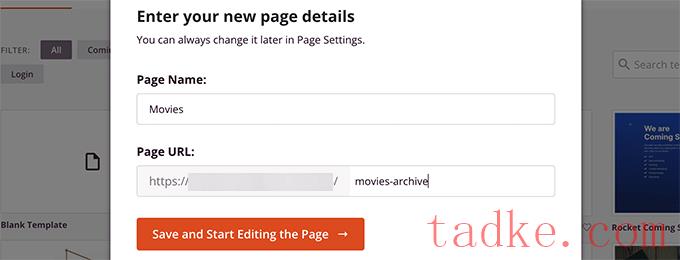
这将把您带到页面构建器界面.
您可以选择一个布局开始,然后从左列开始添加块.
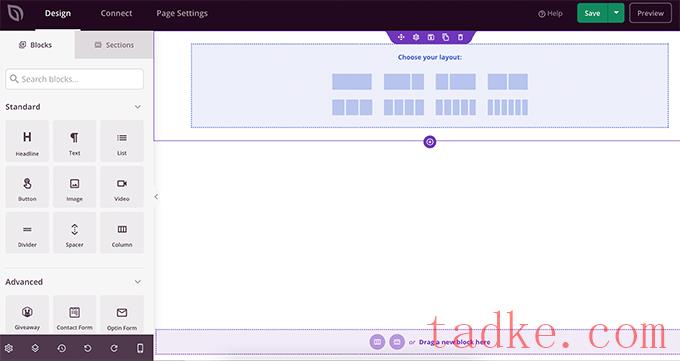
让我们从添加发布块开始,以显示来自您的定制发布类型的项目。
只需将高级部分中的帖子块拖放到您的页面上.

默认情况下,帖子块将显示您的博客帖子.
点击区块设置,然后在按帖子类型查询部分中选择您的帖子类型.
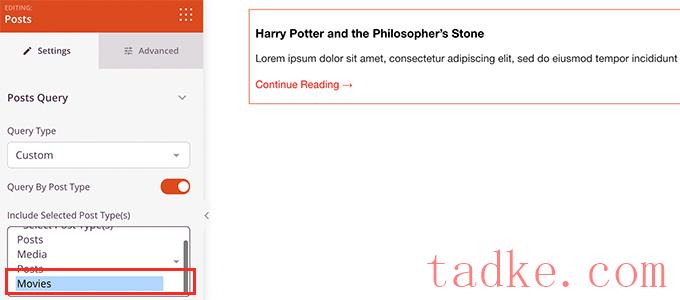
之后,您可以查看其他选项以打开特色图像、更改摘录大小等.
当您完成后块设置,您可以切换到部分选项卡,并添加页眉或页脚到您的页面布局.
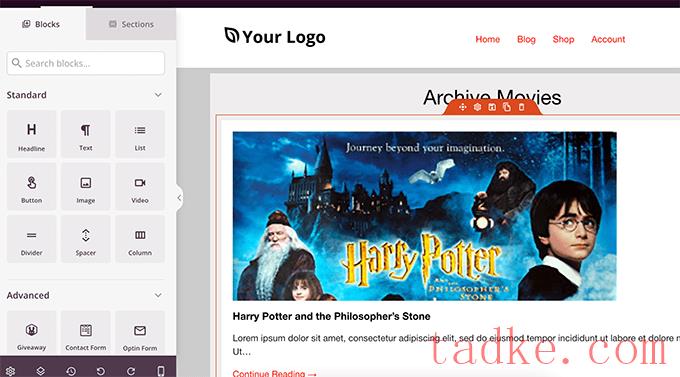
一旦完成编辑,您就可以继续发布您的页面.
只需点击保存按钮旁边的下拉箭头,然后选择发布.
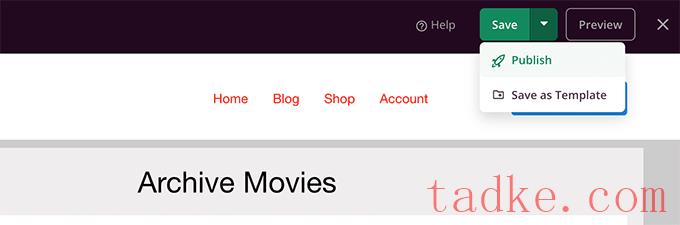
现在,您可以通过单击预览选项卡来访问您的自定义页面,以查看其运行情况.
以下是我们测试站点上的自定义POST类型存档页面的外观。
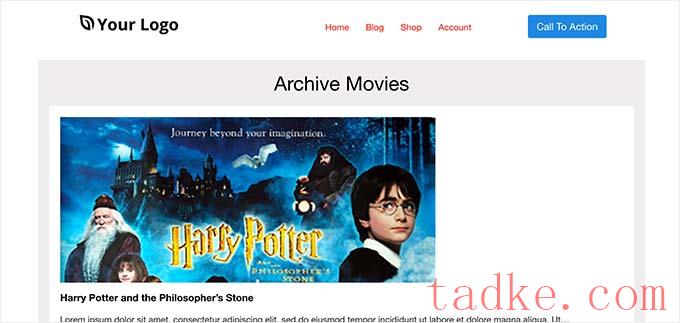
现在,您可以将此页面添加到导航菜单,或继续编辑以进一步优化它.
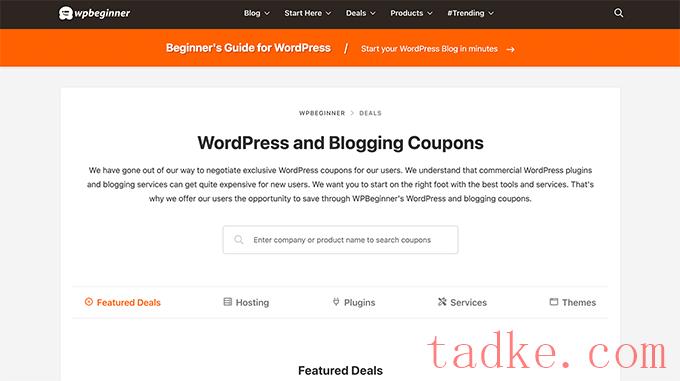
我们还为我们的WordPress词汇表部分使用了一个定制模板,这也是一个定制帖子类型。
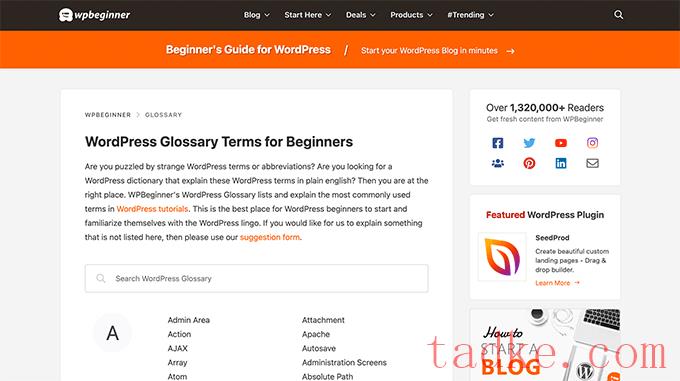
我们在MemberPress的朋友们在他们的插件部分使用了一个定制的POST类型的存档模板。
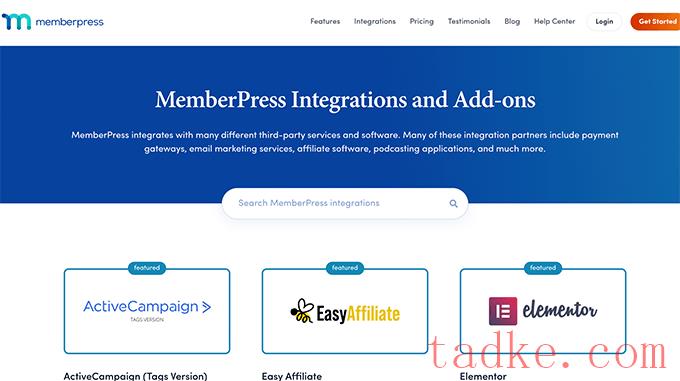
我们希望本文能帮助您学习如何轻松创建自定义POST类型的归档页面。你可能还想看看我们关于如何开始你自己的播客的指南,或者我们对最好的商业VoIP提供商的专家比较。
更多wp网站技巧请关注我们.
相关推荐
- 多站点最好的WordPress常用插件下载博客插件模块的高级网络管理
- WPNakama快速简单的项目管理工具最好的WordPress常用插件下载博客插件模块
- 单独块页面生成器Gutenberg块最好的wordpress常用插件下载博客插件模块
- 用于强大表单的GSheetConnector最好的WordPress常用插件下载博客插件模块
- 产品折扣经理最好的WordPress常用插件下载博客插件模块
- 重新发现、重新发布和重新点燃您的Evergreen内容。Revive.so最好的WordPress常用插件下载博客插件模块
- 超棒的登录定制器最好的WordPress常用插件下载博客插件模块
- Easy Email最好的WordPress常用插件下载博客插件模块
- WooCommerce最好的WordPress常用插件下载博客插件模块的现场推车
- 伊莱扎聊天机器人最好的WordPress常用插件下载博客插件模块
- WordPress教程排行
- 最近发表


